Apple의 제품은 기능과 사양뿐만 아니라 매우 인기가 있습니다. 보안 기능으로 인해 매우 인기가 있습니다. 그 중 하나가 활성화 잠금입니다. 이것은 도난당하거나 분실한 기기를 다른 사람이 사용할 수 없도록 제자리에 보관됩니다. 그 외에도 Apple ID는 복원이 완료된 후에도 장치에서 제거되지 않습니다.
따라서 중고 장치가 있는 경우 사용 방법을 배우고 싶을 수 있습니다. 복원 후 iPhone에서 Apple ID 제거 수행. 이러한 방식으로 다른 ID가 장치를 원격으로 관리하거나 추적하지 않고도 장치를 완전히 제어할 수 있습니다.
여기에서 우리는 그것에 대해 논의할 것입니다. 에 대해 가르쳐 드리겠습니다. Apple ID 제거 복원 프로세스 후 iOS 기기에서. 또한 이 iOS 기기의 안전 시스템에 연결된 Apple의 보안 기능에 대해 이야기하겠습니다.

파트 #1: 이전 소유자에게 연락하여 Apple ID 제거부품 #2: 복원 후 iPhone에서 Apple ID를 제거하는 방법 – 쉬운 방법3부: 결론
파트 #1: 이전 소유자에게 연락하여 Apple ID 제거
활성화 잠금은 도난을 방지하기 위해 만들어졌습니다. 이 활성화 잠금의 일부는 소위 내 기능 찾기입니다. iOS 기기의 이전 소유자가 이를 활성화한 경우 Apple은 의도적으로 iPhone(또는 iPad 등)의 일련 번호를 Apple ID와 결합하여 저장합니다. 이것은 Apple 자체의 데이터베이스에 저장됩니다.
이것은 Apple Store 자체에서 제거할 수 있습니다. 따라서 한 가지 옵션은 기술 지원 팀이나 Apple 서비스 스토어로 이동하여 제거하는 것입니다. 그러나 여전히 장치와 연결된 Apple ID를 실제로 소유하고 있음을 증명해야 합니다. 대부분의 경우 서비스 상점에서는 보안 문제를 피하기 위해 문제를 해결할 수 있는 능력이 없다고 말합니다.
따라서 복원 후 iPhone에서 Apple ID를 제거하려면 iOS 기기의 이전 소유자에게 문의해야 합니다. 이전 소유자는 iPhone에서 Apple ID를 제거할 수 있어야 합니다. 이것은 활성화 잠금 암호를 입력하거나 iCloud를 통해 수행됩니다.
다음은 이전 소유자가 iCloud 재설정을 구현하고 Apple ID를 제거하고 기기를 완전히 제어하기 위해 구현해야 하는 단계입니다.
- iCloud를 방문하여 장치를 찾습니다. 첫째, 그들은 가야 한다 iCloud.com. 그런 다음 iCloud 계정에 로그인해야 합니다.
- PR 기사 iPhone 찾기. 해당 페이지에서 iPhone 찾기라는 레이블을 클릭합니다. 이제 인터페이스 상단에서 "모든 장치". iCloud 계정에 연결된 iPhone, iPad 및 iWatches와 같은 모든 기기가 표시됩니다.
- 찾기 아이폰. 이 경우 이전 소유자가 소유한 모든 장치 목록으로 스크롤해야 합니다. 그 또는 그녀는 그 안에 있는 iPhone(문제의)을 찾아야 합니다.
- 해당 장치에 대한 연결을 제거합니다. 다음 단계는 "계정에서 제거"를 눌러 이전 소유자의 iCloud 계정에서 iPhone을 분리합니다.
- 재부팅 장치. 완료되면 iPhone을 종료해야 합니다. 그 후에 다시 뒷면을 켤 수 있습니다. 열리면 iPhone을 새 장치로 설정할 수 있습니다. 그 후에는 자신의 Apple ID, iCloud 계정 및 암호로 iPhone을 완전히 제어할 수 있습니다.

그러나 이전 소유자가 방금 사망했거나 연락할 수 없는 경우에는 어떻게 됩니까? 그러면 당신은 확실히 더 힘들 것입니다. 그러나 여전히 Apple의 지원 팀에 문의할 수 있습니다. 이전 소유자가 iPhone을 귀하에게 판매했음을 증명하는 문서가 있어야 합니다.
문서 또는 판매 증명(또는 소유권)이 있으면 Apple 지원 페이지에 연락하여 활성화 잠금 해결을 요청할 수 있습니다.
부품 #2: 복원 후 iPhone에서 Apple ID를 제거하는 방법 – 쉬운 방법
이 섹션에서는 iPhone 장치를 복원하는 방법과 그 후에 Apple ID를 제거하는 방법을 설명합니다. 이 방법을 사용하면 암호 또는 Apple ID를 제거하여 iPhone의 잠금을 해제하는 데 도움이 되는 도구를 배우게 됩니다. 이제 복원 프로세스를 시작하겠습니다.
우선 iPhone을 복원하는 방법에는 여러 가지가 있습니다. iCloud 백업을 사용하여 기기를 복원할 수 있습니다. macOS 또는 Windows 컴퓨터에 저장된 특정 백업을 사용하여 복원할 수도 있습니다. 어떤 사람들은 iPhone을 공장 상태(열기 전)로 복원하는 실제 재설정 프로세스를 복원 프로세스라고 부르기도 합니다.
iPhone 복원 프로세스
면책 조항: iPhone을 초기화하려는 경우 아래에 설명된 도구를 사용할 수 없습니다. 따라서 실제로 Apple ID를 소유하고 복원 프로세스 후 iPhone에서 Apple ID를 제거할 수 있는 경우가 아니면 권장하지 않습니다. 그러나 할 수 없다면 이 방법을 사용하지 마십시오.
권장하지 않음, 그러나 몇 가지 간단한 단계로 iPhone을 초기화하는 방법은 다음과 같습니다.
- 를 방문 설정 응용 프로그램을 클릭 일반 .
- 그 후, iPhone 전송 또는 재설정.
- 완료되면 다음을 누릅니다. 모든 콘텐츠 및 설정 지우기.
- iPhone이 공장 출하 상태일 때 백업에서 복원하거나 iPhone을 새 장비로 설정할 수 있습니다.
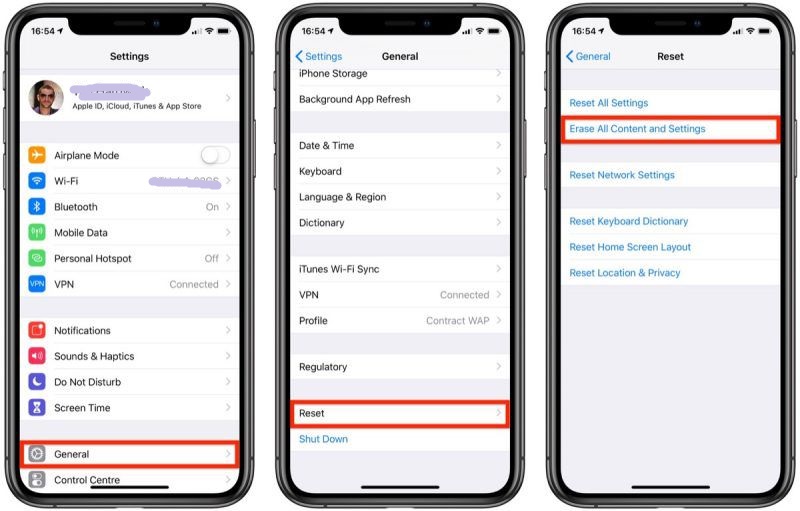
반면에 컴퓨터 백업에서 iPhone을 복원하는 데 도움이 되는 몇 가지 간단한 단계가 있습니다. 우리는 추천하지 않습니다 다음 섹션에서 설명할 도구를 사용할 수 없기 때문에 iTunes를 사용하는 것입니다. 그러나 정보 제공을 위해 다음과 같이 하십시오.
- Mac 컴퓨터 내에서 파인더. PC에서는 iTunes를 실행해야 합니다.
- 그 후에는 잇다 번개 또는 USB 케이블을 사용하여 iPhone을 컴퓨터에 연결합니다.
- iPhone이 USB 케이블로 연결하려는 컴퓨터를 신뢰하는지 확인하십시오. 그렇게 하려면 iPhone의 단계에 따라 연결 중인 컴퓨터를 신뢰하십시오.
- 당신은 일단 신뢰할 수있는 컴퓨터, 당신은 선택 Finder 내의 실제 iPhone 장치. iTunes에서는 인터페이스 왼쪽에 있는 장치를 선택할 수도 있습니다.
- 라고 표시된 옵션을 선택하십시오. 백업 복원. 이제 원하는 백업 파일을 선택하십시오.
- 를 누르십시오 복원 단추. 암호를 묻는 메시지가 나타나면 암호를 입력하십시오.
- 기다림 복구 프로세스가 완료됩니다. 복원 프로세스가 완료될 때까지 장치가 여전히 컴퓨터에 연결되어 있는지 확인하십시오. 동기화 프로세스가 완료되면 iPhone과 컴퓨터에서 USB 케이블의 연결을 해제할 수 있습니다.

복원 후 iPhone에서 Apple ID를 제거하는 방법
이제이 섹션에서는 실제로 iPhone에서 Apple ID를 제거합니다. 그러려면 이라는 도구가 필요합니다. iOS 언 락커. 이것은 Apple ID를 제거하거나 iPhone에서 암호를 지우거나 장치에서 화면 시간을 제거하는 데 도움이 되는 강력한 Apple 장치 잠금 해제 클라이언트입니다.
iPhone에서 Apple ID를 제거하는 방법을 알려드리기 전에 다음 사항에 유의해야 합니다.
- Apple ID 제거 프로세스는 기기의 전체 콘텐츠를 삭제합니다.
- 전체 과정에서 iPhone이 컴퓨터에 연결되어 있어야 합니다.
- 당신은 당신이하지 않도록해야합니다 iPhone을 공장 초기화. 이렇게 하면 이전 소유자의 Apple ID가 중고 iPhone에 영구적으로 연결되지 않습니다.
- 장치를 복원하거나 업데이트하기 위해 iTunes를 사용하지 마십시오. 이렇게 하면 결과가 있습니다. 귀하의 iPhone은 이전 소유자로부터 영구적으로 차단됩니다. 애플 ID.
따라서 복원 후 iPhone에서 Apple ID를 제거하는 방법에 대한 단계는 다음과 같습니다.
- 실행 macOS 컴퓨터 또는 Windows PC의 iOS Unlocker.
- "라고 표시된 모드를 선택하십시오.Apple ID를 제거하십시오".
- 이제 iPhone을 컴퓨터에 연결합니다. 그런 다음 모바일 장치의 메시지에 따라 iPhone이 해당 컴퓨터를 신뢰하는지 확인하십시오.
- 스타트. 다음 사항에 유의하는 것이 중요합니다.
- 기기에서 나의 iPhone 찾기 기능이 비활성화된 경우 iOS Unlocker는 클릭 후 즉시 Apple ID를 제거합니다. 스타트.
- 기기에서 나의 iPhone 찾기 기능이 활성화되어 있으면 iPhone을 다시 사용하여 초기화하세요. 방문하다 설정 앱에 가서 일반 . 그 후, 다시 쓰기 다음을 클릭합니다 모든 설정 재설정. 필요한 경우 iPhone의 암호를 입력하십시오.

- iOS 버전 11.40 이상을 실행하는 경우 이중 인증 모드를 활성화해야 합니다. 그렇게 하려면 다음을 방문하십시오. 설정, 그 다음에는 애플 ID. 완료되면 방문하십시오. 비밀번호 및 보안. 그 후, 토글 두 요소 인증 필요한 경우 특정 프롬프트를 따르십시오.
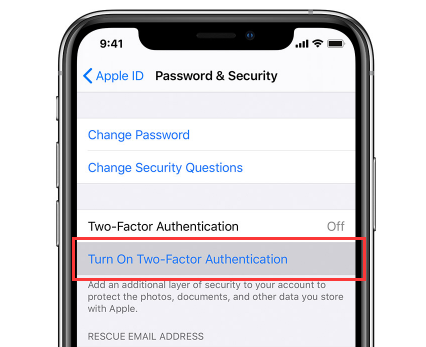
- 이제 위의 모든 단계가 완료되면 "0000"를 눌러 iPhone에 이중 인증을 설정했는지 확인하십시오.
- 이제 장치에 대한 정보를 확인하십시오. 올바른지 확인하십시오. 확인 후 클릭 스타트.
- 실제 제거 프로세스가 완료되면 연결된 iCloud 계정을 포함한 Apple ID가 iPhone에서 삭제됩니다.
- 마지막으로 iPhone을 완전히 제어할 수 있는 실제 새 장치로 설정할 수 있습니다.

사람들은 또한 읽습니다SIM 없이 iPhone이 잠금 해제되어 있는지 확인하는 방법에 대한 팁iPhone 5S의 잠금을 해제하는 방법: 단계별 지침
3부: 결론
여기에서는 복원 후 iPhone에서 Apple ID를 제거하는 방법을 배웁니다. iPhone을 초기 설정으로 복원하지 말고 iTunes를 사용하여 복원하지 않는 것이 좋습니다. 그런 다음 iOS Unlocker를 사용하여 iOS 기기에서 Apple ID를 간단히 제거할 수 있습니다. 당신은에서 도구를 잡을 수 있습니다 iOS-Unlocker.com 오늘 혜택을 누리세요!
Rosie 작성
최종 업데이트 : 2022 년 03 월 01 일